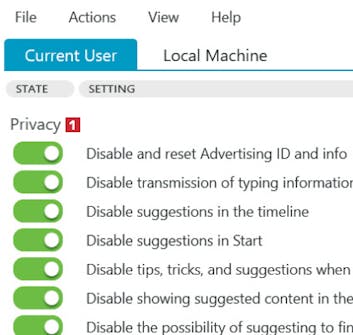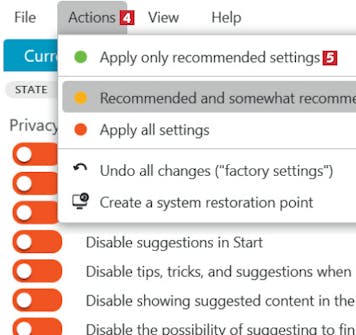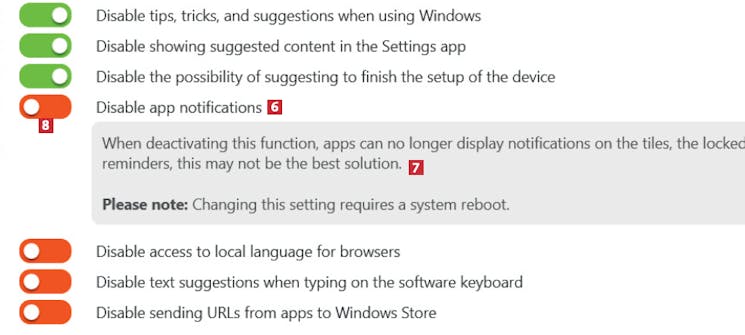Last ned program
Før du går i gang med den fullstendige, norskspråklige veiledningen under, må du laste ned O&O ShutUp10++. Versjonen du laster ned fra nettsiden vår via koblingen under, er grundig testet og garantert virusfri.
Veiledning
Her gjennomgår vi trinn for trinn hvordan du kommer i gang med programmet.
01
Bedre personvern med noen få klikk
4
Steps
Her viser vi hvordan du setter opp programmet slik at det hindrer Microsoft i å samle inn persondata. Vi følger programmets standardanbefalinger. Underveis lager du et gjenopprettingspunkt, slik at du kan tilbakestille endringer hvis noe ikke virker som du hadde tenkt.
Last ned og kjør programmet ved å dobbeltklikke på exe-filen. Når programmet åpnes, ser du en lang liste 1 med ulike former for datainnsamling.
Velg Actions 2 fulgt av Create a system restoration point 3. Klikk på Yes for å bekrefte at du vil lage et gjenopprettingspunkt.
Velg Actions 4 igjen. Klikk på Apply only recommended settings 5. Dermed velger vi å følge alle anbefalingene i programmet.
Du kan også velge andre innstillinger enn de anbefalte. Klikk eventuelt på et av punktene 6 for å få en forklaring 7. Du endrer en innstilling ved å klikke på skyveknappen 8. Vær klar over at grønn farge betyr at det ikke sendes data, mens en rød knapp tillater at data sendes. Til slutt avslutter du programmet ved å klikke på lukkekrysset. Du kan bli bedt om å starte maskinen på nytt.
Tre viktige anbefalinger
I O&O ShutUp10++ kan du treffe beslutninger om opptil hundre forskjellige slags data.
Noen av valgene har minimal betydning, mens andre er avgjørende for hvor mye personlig informasjon Microsoft skal få tilgang til.
Her peker vi på tre viktige innstillinger du bør være spesielt oppmerksom på.